Mit den Befehlen auf der Registerkarte Netz Fenster Strukturiertes Netz können Sie strukturiere Netze, ein Netz mit einem regelmäßigen Muster, erstellen. Dies sind die grundlegenden Schritte:
Strukturiertes Netz können Sie strukturiere Netze, ein Netz mit einem regelmäßigen Muster, erstellen. Dies sind die grundlegenden Schritte:
- Wenn Sie zur Netzerzeugung zwischen Objekten (z. B. Linien, Bogen, Splines) eines der Objektnetze verwenden, erstellen Sie diese Geometrie mithilfe von Konstruktionsobjekten. Sie müssen beim Zeichnen des Objekts daher das Kontrollkästchen Als Konstruktion verwenden aktivieren.
- Geben Sie den Befehl zum Erstellen des Netzes aus. Es wird ein Dialogfeld angezeigt.
- Legen Sie die Attribute des Netzes im Abschnitt Attribute des Dialogfelds fest. Attribute umfassen die Bauteil-, Flächen- und Ebenenzahl der Linien, aus denen das Netz besteht.
- Geben Sie die Anzahl der Teilungen für das Netz im Abschnitt Teilungen des Dialogfelds an. Die Unterteilungen steuern die Anzahl der Elemente entlang der Seiten des Netzes. Im Abschnitt Teilungen wird außerdem festgelegt, ob die Größe der Elemente einheitlich ist oder ob sie eine Art Progression enthalten.
- Geben Sie die Kontrollpunkte für das Netz an. Beim Erstellen eines Netz zwischen Knoten, werden die Ecken des Netzes mithilfe von Punkten oder Koordinaten festgelegt. Beim Erstellen eines Netzes mit Objekten klicken Sie auf vorhandene Konstruktionsobjekte. (Stellen Sie sicher, dass Auswahl
 Auswählen
Auswählen Konstruktionsobjekte eingestellt ist. Dies sollte standardmäßig ausgewählt sein.)
Konstruktionsobjekte eingestellt ist. Dies sollte standardmäßig ausgewählt sein.)
In der Regel werden die Parameter in diesem Dialogfeld von links nach rechts festgelegt: Attribute zuerst, dann Teilungen für jede Kante, dann die Punkte oder Objekte, die das Netz definieren. Diese Parameter können jedoch in beliebiger Reihenfolge eingegeben werden. Klicken Sie abschließend auf die Schaltfläche Anwenden.
Angeben der Anzahl der Teilungen für ungleichmäßig verteilte Netze
Der Abschnitt Teilungen der Netz-Dialogfelder enthält die Steuerelemente für die Anzahl der Teilungen (Elemente), die entlang der jeweiligen Kante jedes Netzes erstellt werden. Die Bezeichnungen AB, AA' usw. ändern sich für den jeweiligen Netztyp. Natürlich bezeichnet die Anzahl der Teilungen AB die Anzahl zwischen den Punkten A und B usw.
Standardmäßig werden die Teilungen in diesen Netzen gleichmäßig entlang jeder Kante oder Objekts verteilt. Sie können dieses Verhalten ändern, indem Sie auf die Schaltfläche ... neben jeder Teilung klicken. Im angezeigten Dialogfeld können Sie eine der Optionen Konstant, Arithmetisch und Geometrisch auswählen. Mit dem Optionsfeld Konstant wird das standardmäßige, gleichmäßig verteilte Netz erstellt. Wenn das Optionsfeld Arithmetischausgewählt ist, nimmt die Länge der Linien vom ersten zum zweiten Punkt um einen konstanten Wert zu. Beispiel: Wenn das erste Segment 1.0 Einheit beträgt, ist das zweite Segment vielleicht 1.5, das dritte 2.0 usw. Jedes Segment wird um 0.5 Einheiten größer als das letzte. Wenn das Optionsfeld Geometrisch ausgewählt ist, ist das Verhältnis benachbarter Segmente ein konstanter Faktor, wobei die Länge jedes Elements vom ersten zum zweiten Punkt hin wächst. Wenn beispielsweise das erste Segment 1.0 Einheiten ist, kann das zweite 1.5, das dritte 2.25 sein usw. Die Länge jedes Segments ist dann eineinhalb Mal so lang wie das vorherige Segment.
Arithmetischer Abstand: Gesamtlänge = h + (h+r) + (h+2r) + ... + (h + (n-1)r) = n[2h + (n-1)r]/2
Geometrischer Abstand: Gesamtlänge = h + hr + hr 2 + ... + hr n-1 = h(1-r n )/(1-r)
dabei ist h die kürzeste Strecke, n ist die Anzahl der Teilungen und r ist das Inkrement oder das Verhältnis zwischen Segmenten.
Wenn Sie das Optionsfeld Arithmetisch oder Geometrisch aktivieren, können Sie im Abschnitt Steuerung einen Steuerungsfaktor auswählen. Wenn Sie das Optionsfeld Kurze Länge aktivieren, müssen Sie in das benachbarte Feld (h) die Länge des ersten Segments eingeben. Das konstante Inkrement oder Verhältnis wird anhand dieses Werts und der Gesamtlänge der Kante berechnet. Wenn das Optionsfeld Verhältnis ausgewählt ist, müssen Sie das Verhältnis zwischen dem längsten Segments und dem kürzesten Segment in das Feld daneben eingeben. Die Länge des ersten Segments und das konstante Inkrement oder Verhältnis werden anhand dieses Werts und der Gesamtlänge der Kante berechnet. Wenn das Optionsfeld Nebeneinander ausgewählt ist, müssen Sie das Verhältnis der benachbarten Segmente im angrenzenden Feld (r) eingeben. Die Länge des ersten Segments wird anhand dieses Werts und der Gesamtlänge der Kante berechnet.

Abbildung 1: Netz aus 4 Punkten mit ungleichmäßigem Abstand
- Seite AB verfügt über 4 Teilungen mit einem geometrischen Abstand.
- Seite BC verfügt über 6 Teilungen mit einem arithmetischen Abstand.
- Das kürzeste Segment ist immer in der Nähe von Punkt A und dehnt sich von A weg aus.
Strukturierte Netze zwischen Punkten in einem Modell

3-Punkt-Dreieck,
4-Punkt-Rechteck und
8-Punkt 3D:
Mit diesen drei Befehle werden strukturierte Netze zwischen Punkten auf einem Modell erstellt. Sie müssen die Punkte im Netz in einer bestimmten Reihenfolge (im Uhrzeigersinn oder gegen den Uhrzeigersinn) für jeden Netzbefehl angeben. Sie können die Punkte angeben, indem Sie auf einen Knoten im Modell oder in einer Skizze klicken (es wird ein Schlosssymbol angezeigt, wenn sich der Cursor über einem Knoten befindet), indem Sie die Koordinaten für jeden Punkt angeben, indem Sie im Feld ID die Nummer eines vorhandenen Knotens eingeben oder indem Sie eine Kombination dieser Möglichkeiten verwenden.
Bei jedem Befehl befolgen Sie die Eingabeaufforderungen zum Festlegen der Punkte. Es gibt folgende Formen:
- 3-Punkt-Dreieck: Bei diesem Netz definieren Sie drei Punkte: A, B und C. Der erste Punkt ist Punkt A, der zweite Punkt B und der dritte Punkt C. Dreieckige Elemente werden bei Punkt A erstellt; das übrige Netz besteht aus viereckigen Elementen.
- 4-Punkt-Rechteck: Bei diesem Netz definieren Sie vier Punkte: A, B, C und D. Der erste Punkt ist Punkt A, der zweite Punkt B, der dritte Punkt C und der vierte Punkt D. Diese Punkte müssen im Uhrzeigersinn oder gegen den Uhrzeigersinn ausgewählt werden.
- 8-Punkt 3D: Bei diesem Netz definieren Sie acht Punkte: A, B, C, D, A', B', C' und D'. Der erste Punkt ist Punkt A, der zweite Punkt B, der dritte Punkt C und der vierte Punkt D. Die Punkte fünf bis acht folgen derselben Reihenfolge von A' bis D'. Diese Punkte müssen ausgewählt werden, sodass zwischen den Punkten A, B, C und D ein rechteckiges Netz aus 4 Punkten und zwischen den Punkten A', B', C' und D' ein weiteres rechteckiges Netz aus 4 Punkten erstellt wird. Die beiden Netze werden folgendermaßen miteinander verbunden: A mit A', B mit 'B', C mit C' und D mit D'.
Wenn die Attribute, Punkte und Teilungen festgelegt sind, können Sie das Netz durch Klicken auf die Schaltfläche Anwenden erstellen.
Strukturierte Netze zwischen Konstruktionsobjekten:

Ein Objekt teilen,
Zwischen 2 Objekten und
4-Objekt-3D:
Mit diesen Befehlen können strukturierte Netze zwischen Konstruktionsobjekten erstellt werden. Sie geben die Objekte des Netzes in einer bestimmten Reihenfolge für jeden Netzbefehl an, wie unten beschrieben. Sie können die Objekte angeben, indem Sie im Modell auf ein Konstruktionsobjekt klicken.
Mit dem Befehl Geometrie Netz
Netz Ein Objekt teilen werden Ergebnisse erzielt, die dem Befehl Zeichnen
Ein Objekt teilen werden Ergebnisse erzielt, die dem Befehl Zeichnen Ändern
Ändern Teilen ähneln. Bei der Ausführung gibt es jedoch folgende Unterschiede:
Teilen ähneln. Bei der Ausführung gibt es jedoch folgende Unterschiede:
- Mit Ein Objekt teilen wird ein Konstruktionsobjekt bearbeitet, um die Linien im FEM-Editor zu erstellen. Daher bleibt das ursprüngliche Konstruktionsobjekt erhalten, sodass es für andere Vorgänge verwendet werden kann. (Mit dem Teilen-Befehl wird das ursprüngliche Objekt geteilt.)
- Mit Ein Objekt teilen kann ein ungleichmäßiger Abstand erstellt werden. (Mit dem Teilen-Befehl wird das Objekt in gleichmäßige Segmente geteilt.)
- Ein Objekt teilen ist assoziativ; die Parameter für das Netz können zu einem späteren Zeitpunkt geändert werden (siehe Abschnitt zum Ändern des Netzes unten).
- Ein Objekt teilen: Bei diesem Netz wählen Sie eine Konstruktionsobjekt aus. Der Endpunkt, der dem von Ihnen ausgewählten Punkt am nächsten liegt, ist Punkt A.
- Zwischen zwei Objekten: Bei diesem Netz wählen Sie zwei Konstruktionsobjekte aus. Das erste Objekt ist Objekt AA'; der Endpunkt, der dem von Ihnen ausgewählten Punkt am nächsten liegt, ist Punkt A. Das zweite Objekt ist Objekt BB'; der Endpunkt, der dem von Ihnen ausgewählten Punkt am nächsten liegt, ist Punkt B.
- 4-Objekt 3D: Bei diesem Netz wählen Sie vier Konstruktionsobjekte aus. Das erste Objekt ist Objekt AA'; der Endpunkt, der dem von Ihnen ausgewählten Punkt am nächsten liegt, ist Punkt A. Das zweite Objekt ist Objekt BB'; der Endpunkt, der dem von Ihnen ausgewählten Punkt am nächsten liegt, ist Punkt B. Das dritte Objekt ist Objekt CC'; der Endpunkt, der dem von Ihnen ausgewählten Punkt am nächsten liegt, ist Punkt C. Das vierte Objekt ist Objekt DD'. Der Endpunkt, der dem von Ihnen ausgewählten Punkt am nächsten liegt, ist Punkt D. Die folgende Abbildung zeigt die Verbindungen.
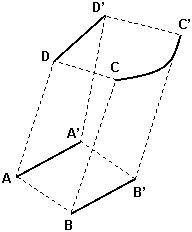
Wenn die Attribute, Objekte und Teilungen festgelegt sind, können Sie das Netz durch Klicken auf die Schaltfläche Anwenden erstellen.
Bearbeiten von strukturierten Netzen
Wenn ein strukturiertes Netz erstellt wird, erscheint in der Strukturansicht unter der Verzweigung Netze ein Eintrag. Zum Ändern eines vorhandenen Netzes wählen Sie den Eintrag in der Strukturansicht aus, klicken Sie mit der rechten Maustaste, und wählen Sie Bearbeiten. Es können alle Parameter für das Netz geändert werden. Wenn Sie auf die Schaltfläche Anwenden klicken, wird das Netz überarbeitet. Darüber hinaus werden alle Vorgänge, die am Netz vorgenommen werden, das unter Netze angezeigt wird, ebenfalls aktualisiert. Beispiel:
- Erstellen Sie eine 4-Punkt-Netz (Netz
 Strukturiertes Netz
Strukturiertes Netz 4-Punkt-Rechteck) mit einer beliebigen Größe. Verwenden Sie auf jeder Seite vier Teilungen.
4-Punkt-Rechteck) mit einer beliebigen Größe. Verwenden Sie auf jeder Seite vier Teilungen. - Wählen Sie den 4-Punkt-Rechteck-Eintrag in der Verzweigung Netzein der Strukturansicht aus, klicken Sie mit der rechten Maustaste, und wählen Sie Verschieben oder kopieren.
- Aktivieren Sie die Kontrollkästchen Kopieren und Zusammenfügen, um eine Extrusion zu erstellen. Legen Sie die Anzahl der Kopien auf 3 und die Richtung senkrecht zur Ebene des Netzes fest. Legen Sie als Gesamtabstand ungefähr die Größe des Netzes fest. Klicken Sie auf OK, um den Kopiervorgang durchzuführen.
- Wählen Sie den ursprünglichen 4-Punkt-Netz-Eintrag in der Verzweigung Netze der Strukturansicht erneut aus. Klicken Sie mit der rechten Maustaste, und wählen Sie Bearbeiten.
- Ändern Sie die Anzahl der Teilungen in 6 für jede Seite.
- Wenn Sie auf die Schaltfläche Anwenden klicken, werden das ursprüngliche Netz und die Kopieren-Extrusion aktualisiert. (Wenn anstelle des Netzes die Linien des Netzes ausgewählt und kopiert wurden, hat eine Änderung des Netzes keine Auswirkung auf die extrudierten Linien.)
Tipp
Um die Punkte oder Objekte eines Netzes zu ändern, verwenden Sie die ESC-Taste, um durch die ausgewählten Elemente zu springen. Diese Taste können Sie beim Erstellen des ursprünglichen Netzes oder beim Ändern eines vorhandenen Netzes verwenden.
Wenn das Netz beispielsweise im obigen Beispiel (Schritt 4) geändert wird, klicken Sie auf die ESC-Taste, nachdem das Dialogfeld Einstellungen Punktnetz eingeblendet wurde. Punkt D wird entfernt, sodass Sie nun einen neuen Punkt D auswählen können. Mit der ESC-Taste können Sie alle ausgewählten Punkte oder Objekte entfernen, sodass sie neu festgelegt werden können.